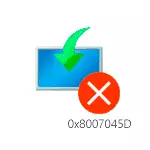
Berez, 0x8007045D kodeak I / O errore baten berri ematen du: edo ezin da instalazio diskoko datuak irakurri, edo ezin da Windows instalatuta dagoen disko gogorrean edo SSDan grabatu. Errore bera topa dezakezu sisteman lan egiteko erraza denean, hau da: I / O errorea 0x8007045D eta 0x800703EE nola konpondu fitxategiak flash unitate edo memoria txartel batean kopiatzean.
Nola konpondu 0x8007045D errorea Windows instalatzean

Hurrengoa - ordenan, lehenik eta behin egin beharko liratekeen ekintza batzuk kasuan kasuko errorea topatu bazenuen.
- Errorea 10, 8.1 edo Windows 7 instalatzeko atala hautatu ondoren, "Ezin izan dugu sekzio berri bat sortu (akatsa: 0x8007045d)", okupatu gabeko disko espazio handi bat aukeratzen duzun bitartean, saiatu eskuz Sortu espazio honetako atal bat: sakatu "Sortu" instalazio programan eta zehaztu tamaina apala - 50-100 GB, dimentsioak megabyteetan zehazten direla kontuan hartuta (errorea Terabyte diskoetan agertzen da). Halaber, partizioak ere sor ditzakezu komando lerroan, Maius + F10 instalatzeko instalazio programan irekiko dena, edo Maius + FN + F10 ordenagailu eramangarri batzuetan. Nola sortu Dispart-en atalak - gehiago deskribatuko dut.
- Errorea disko berriak ordenagailura konektatu ondoren agertzen bada, saiatu desgaitu disko eta unitate guztiak (CD unitateak USB gailuaren etapa honetan barne), instalazioa egiten den diskoa bakarrik utziz.
- Egin disko-lerroa (partizioa) komando lerroa erabiliz egindako akatsak (Partizioa). Berriro ere, Maius + F10 edo Maius + FN + F10 bidez ireki dezakezu instalazio programan, eta erabili CHKDSK C: / f / Command R (non c: - diskoen letra). Demagun instalazio programako diskoen letrak sisteman zeudenen artean desberdinak izan daitezkeela. Uneko gutunak ikusteko, komanddiskpart zerrendako bolumenaren irteerarekin erabil ditzakezu
- 0x800704D kodea duen akats bat instalazio fitxategiak kopiatzean gertatzen bada eta Windows-ek ezin ditu beharrezkoak diren fitxategiak kopiatzean, saiatu aukera hauek: Konektatu flash drive bat beste konektore batera, lehentasunez ez USB hub baten bidez, baina ordenagailu baten kasuan ordenagailuaren atzealdea. Zentzua ere egin dezake beste irudi bat beste disko batera idazten saiatzea. Aldi berean, akats berak disko gogorreko edo SSD arazoei buruz hitz egin dezake, eta zenbait kasutan - eta ahariarekin. Gomendatzen dut mezu jakin honen kasuan ekintza guztiak bereizteko instrukzio batetik egitea. 0x8007025D errorea 10 instalazioan zehar - berdinak dira.
Dispart bidez komando lerroan partizioak sortzeari buruz, instalazio programan ezin badituzu sortu eta, diskoa guztiz garbia den arren (i.e.-k "okupatu gabeko espazioa" besterik ez du. Diskoan datu garrantzitsuak badaude Ondoren, egin deskribatutako aginduak zer egiten ari zaren jakin eta ulertzen duzun baldintza soilik.
Kontuan hartu GPT diskoan UEFI moduan Windows instalatzean, sistemak FAT32 fitxategi sistemaren atal bat ere beharko duela: Sortu ondoren sortu ondoren, baina zeure burua egin dezakezu lehenengo partizioa sortuz 100 MB eta formatua. FAT32, komandoaren formatua FS = Fat32 Quick (sartuta partizioaren lehen mailako lehen postua amaitu ondoren).
Erabili komando hauek ordenan:
- Diskpart.
- Zerrenda diskoa (komando hau gauzatzearen ondorioz, konektatutako unitateen zerrenda jasoko duzu, atal bat behar duzu atalak sortuko ditugun, ondoren n)
- Hautatu Disko N.
- Sortu partizioaren tamaina nagusia = SAITING_V_MEGABYTES (40-50 GB eremuan instalatzea gomendatzen dut edo, hurrenez hurren, 40960-51200 Mb).
- Komandoa errepikatu dezakezu disko berean dauden atal hauek sortzeko. Ez da beharrezkoa formateatzea, instalazio programak berak egin beharko luke.
- Partizioak sortu ondoren, sartu irteera komandoa eta itxi komando gonbita, eguneratu partizioen zerrenda instalazio programan. Hautatu atal bat instalatu eta egin klik "Hurrengoa" akatsak aurreztuko duen egiaztatzeko.
Prozesuan erabilgarria izan daitekeen komando osagarria letra = letra (partizio bat sortu ondoren antzeztu), eskutitza sortutako atalean esleituz, CHKDSK erabiliz akatsak egiaztatzeko gaitasuna ematen digu.
